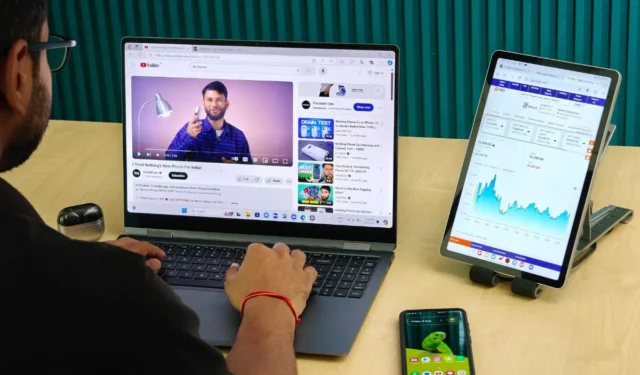
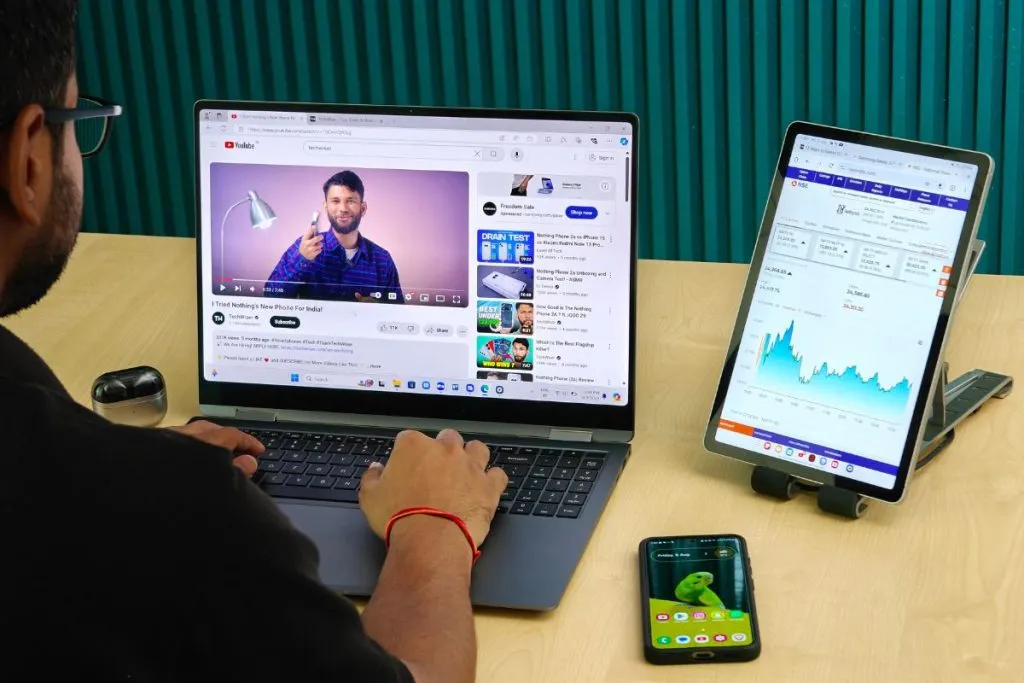
Vous possédez un téléphone Samsung Galaxy ? Vous avez besoin d’un nouvel ordinateur portable Windows mais vous ne parvenez pas à choisir entre le Galaxy Book (avantages de l’écosystème Samsung) ou une autre marque d’ordinateur portable ? Il est tentant d’ajouter le Galaxy Book à votre arsenal et de compléter votre configuration de l’écosystème Samsung. Mais avant de faire un acte de foi, laissez-nous vous expliquer si
1. Contrôlez plusieurs appareils Galaxy
Vous êtes-vous déjà retrouvé dans une situation où vous souhaitiez contrôler votre téléphone ou votre tablette Galaxy depuis votre ordinateur portable ? Avec le Galaxy Book, c’est exactement ce que vous pouvez faire. Vous pouvez en toute transparence :
- glisser-déposer des fichiers
- copier et coller du texte
- utilisez le clavier et la souris de votre ordinateur portable pour contrôler et naviguer sur votre téléphone ou votre tablette
Multi Control rend tout cela possible. Assurez-vous simplement de mettre à jour la dernière version du système d’exploitation et d’activer le Bluetooth sur les appareils sur lesquels vous souhaitez utiliser Multi Control. Tous les appareils doivent être connectés au même compte Samsung et au même réseau Wi-Fi.
Accédez à Paramètres > Appareils connectés > Contrôle multiple ou recherchez Contrôle multiple dans l’ application Paramètres sur tous vos appareils Galaxy et activez-le.
Par exemple, imaginons que vous travaillez sur votre ordinateur portable et que vous devez utiliser une capture d’écran de votre téléphone Galaxy. Vous pouvez faire glisser l’image de votre téléphone vers votre Galaxy Book et le fichier est transféré sans même toucher votre téléphone.
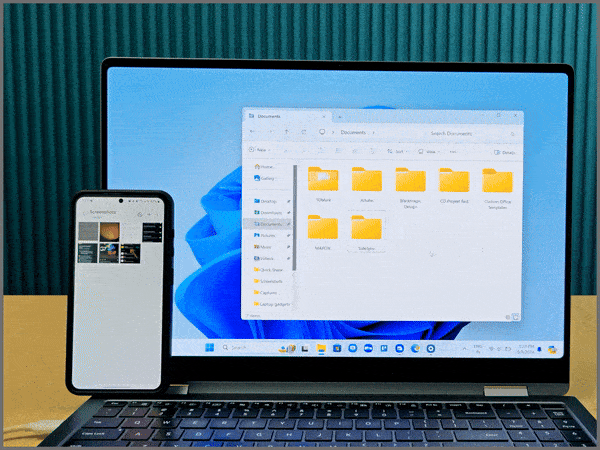
Vous pouvez même réorganiser l’écran de votre appareil en fonction de votre configuration, par exemple en déplaçant votre tablette vers la droite et votre téléphone vers la gauche. Attention : tous vos appareils doivent être connectés au même réseau Wi-Fi pour que cette magie se produise.
2. Copiez et collez du texte, des images, des PDF et d’autres fichiers
Vous avez des documents sur votre téléphone dont vous avez besoin sur votre ordinateur portable ? Normalement, vous utiliseriez Quick Share ou un câble. Mais avec l’écosystème Galaxy, vous pouvez copier et coller des fichiers de votre téléphone vers votre Galaxy Book et vice versa (comme Apple). Gardez simplement à l’esprit que le transfert de fichiers plus volumineux peut prendre du temps en fonction de la taille du fichier.
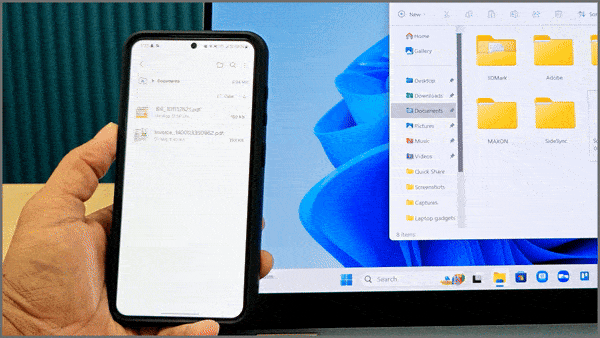
3. Samsung Notes
Les utilisateurs de Samsung Notes trouveront cette application utile. L’application est idéale pour prendre des notes, mais il n’existe malheureusement pas de version Web disponible et la version Microsoft Store est exclusive aux ordinateurs portables Samsung. Si vous ne voulez pas avoir à déplacer toutes vos notes vers une autre application, alors le Galaxy Book devient votre seul choix. Les notes sont synchronisées via Samsung Cloud.
4. Écouteurs à commutation automatique
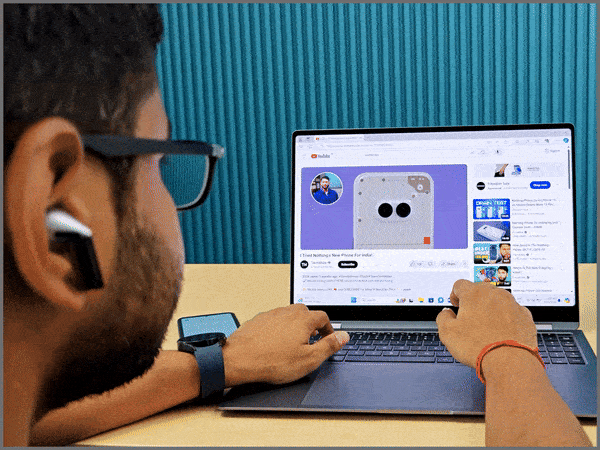
L’un des avantages des Galaxy Buds est qu’ils basculent automatiquement entre vos appareils Samsung. Cela est rendu possible grâce à la fonction de commutation automatique qui est activée par défaut dans l’application Paramètres.
Imaginons que vous regardez une vidéo sur votre Galaxy Book, puis que vous recevez un appel sur votre téléphone Galaxy : l’audio bascule instantanément sur votre téléphone. Aucune commutation manuelle n’est nécessaire. Et une fois que vous avez terminé et raccroché, les écouteurs Buds se reconnectent à l’ordinateur portable.
5. Élargissez l’écran de votre ordinateur portable
Enfin, vous pouvez utiliser votre Galaxy Tab comme second écran pour votre Galaxy Book. Pour cela, rendez-vous dans Paramètres Samsung > Appareils connectés sur votre ordinateur portable et sélectionnez Second écran. Vous pouvez ensuite choisir votre Galaxy Tab. Si elle n’apparaît pas, appuyez sur Second écran dans la barre de notifications de votre tablette.
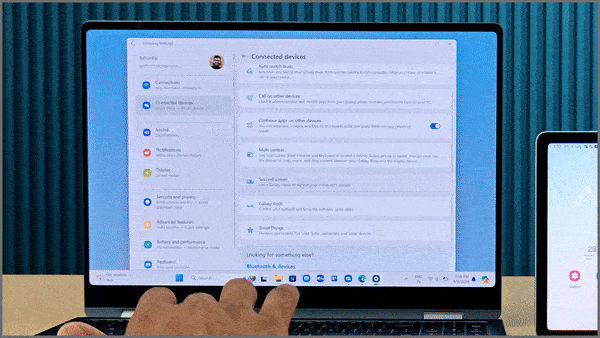
Cette configuration fonctionne comme la connexion d’un moniteur classique. Vous pouvez réorganiser l’affichage, choisir la manière dont vous souhaitez utiliser l’écran supplémentaire et ajuster la résolution.
Vous pouvez également utiliser votre téléphone Android comme deuxième moniteur à l’aide d’une application.
Réflexions finales sur l’écosystème des livres et téléphones Galaxy
Il existe certaines fonctionnalités du Galaxy Book que je n’ai pas mentionnées, comme le point d’accès automatique, les appels depuis votre PC, la lecture de messages, l’affichage de photos ou Samsung DeX, car elles peuvent facilement être effectuées sur n’importe quel ordinateur portable Windows à l’aide de l’application Phone Link. Vous n’avez pas besoin d’un Galaxy Book pour cela. Mais si vous souhaitez vous plonger dans l’écosystème Samsung, des fonctionnalités telles que Multi Control, la synchronisation du presse-papiers et l’utilisation d’une tablette comme deuxième écran, le Galaxy Book fonctionne parfaitement. Je n’ai rencontré aucun problème de décalage ou de connectivité.
Alors comment décider ?
Dressez la liste des fonctionnalités que vous souhaitez, puis déterminez si vous pouvez les obtenir via Phone Link ou si ces fonctionnalités sont exclusives au Galaxy Book. Ensuite, décidez. Si vous n’êtes toujours pas sûr, contactez-nous sur X.


Laisser un commentaire